0xc0000417 Excepción de software desconocido: cómo solucionarlo
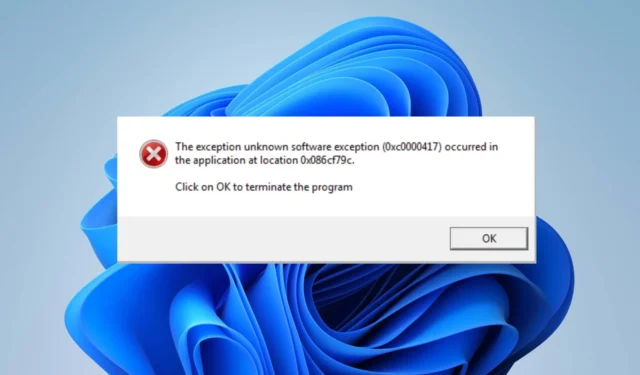
La excepción de software desconocido (0xc0000417) es uno de los errores frecuentes de los usuarios de Windows. Es porque puede afectar cualquier aplicación que se ejecute en el sistema y puede ser difícil de resolver sin las directivas adecuadas.
En consecuencia, los usuarios se hacen preguntas sobre qué hacer para corregir y prevenir el error 0xc0000417. Por lo tanto, este artículo discutirá pasos sencillos para solucionar el problema.
¿Cuál es el código de error 0xc0000417?
- La excepción de software desconocido (0xc0000417) es un error de Windows que indica un error en un programa de software.
- Indica que el sistema no pudo identificar la naturaleza exacta o la causa de la excepción.
- El error está representado por el número hexadecimal 0xc0000417.
- Algo inesperado, como acceder a una memoria no válida, ejecutar una instrucción no válida o un error de tiempo de ejecución, también puede desencadenar el error de excepción desconocida.
¿Qué causa los errores de excepción?
- La aplicación en cuestión puede contener errores de codificación o fallas, lo que resulta en excepciones inesperadas durante su ejecución.
- Los problemas de incompatibilidad entre la aplicación que provoca el error y el sistema operativo u otros componentes de software pueden causar el error.
- Los archivos de sistema corruptos necesarios para el correcto funcionamiento de la aplicación pueden dar lugar a una excepción.
- Los controladores de dispositivos defectuosos u obsoletos podrían interferir con la ejecución de la aplicación y activar el código de error 0xc0000417.
- Los problemas con los componentes de hardware, como RAM defectuosa o problemas con el disco duro, pueden causar excepciones inesperadas o bloqueos al ejecutar algunas aplicaciones.
¿Cómo soluciono la excepción de software desconocido 0xc0000417?
Antes de intentar cualquier paso avanzado de solución de problemas, le recomendamos que realice estas comprobaciones preliminares:
- Reiniciar su computadora puede resolver los problemas del sistema que provocan el error de excepción. Pruebe estas soluciones si la computadora no se reinicia .
- Realice un inicio limpio para ayudar a solucionar el error.
- Verifique si la aplicación es compatible con su versión de Windows para solucionar problemas de compatibilidad.
- Consulte el sitio web del desarrollador del software o las actualizaciones de la aplicación para ver si hay parches o versiones más recientes que corrijan el error.
- Ejecute la herramienta Comprobador de archivos del sistema para escanear y reparar los archivos del sistema dañados que pueden estar contribuyendo al error.
- Asegúrese de que todos los controladores de dispositivos estén actualizados. De lo contrario, actualice los controladores obsoletos en su PC.
- Actualice su sistema operativo Windows para instalar correcciones de errores y parches que interfieren con la aplicación en cuestión.
1. Permitir la aplicación a través del Firewall de Windows Defender
- Haga clic con el botón izquierdo en el botón Inicio , escriba firewall y abra Firewall de Windows Defender.
- Vaya a Permitir una aplicación o función a través del Firewall de Windows Defender.
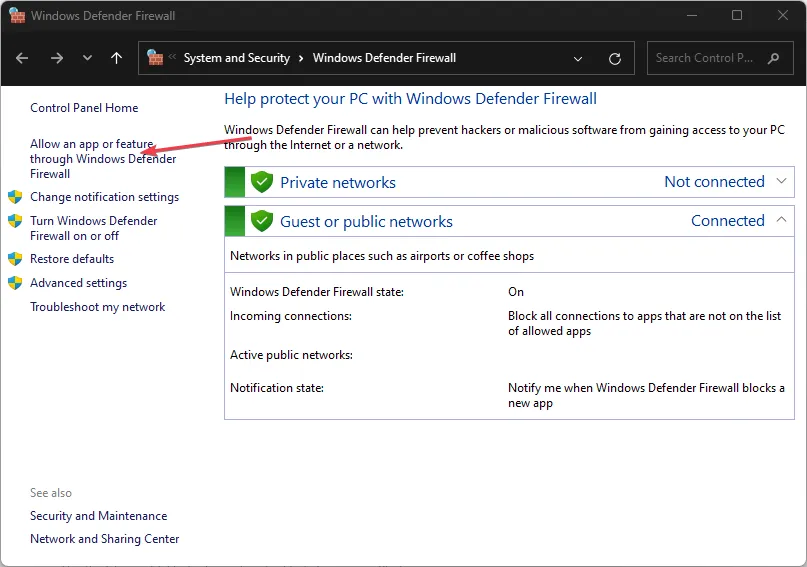
- Desplácese hacia abajo y seleccione la aplicación en cuestión de la lista de aplicaciones.
- Luego, marque las casillas para Privado y Público.
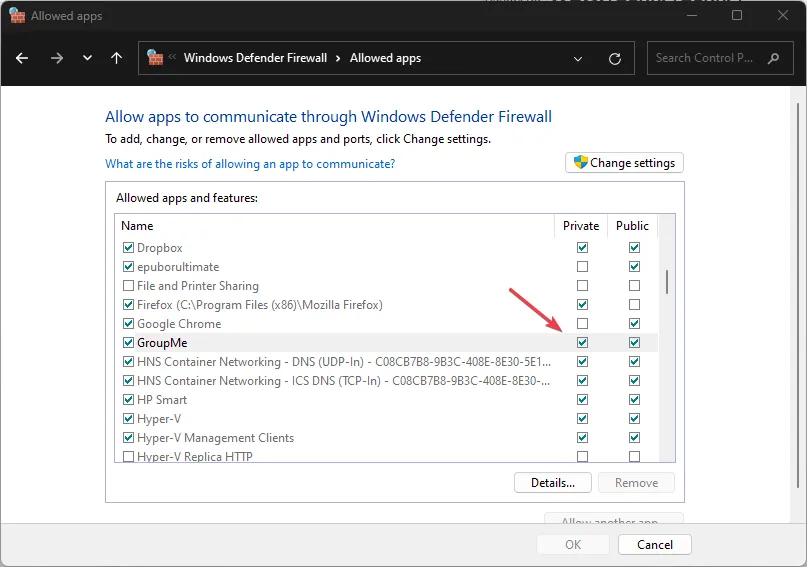
- Además, haga clic en Aceptar para guardar los cambios, reinicie su PC y verifique si el error de excepción persiste.
Permitir que la aplicación solicite el error de excepción 0xc0000417 a través del Firewall de Windows evita que verifique o retrase sus procesos.
2. Ejecute Restaurar sistema
- Presione la tecla Windows+ Rpara abrir el cuadro de diálogo Ejecutar , escriba panel de control y luego presione Enter.
- Busque recuperación y seleccione Recuperación.
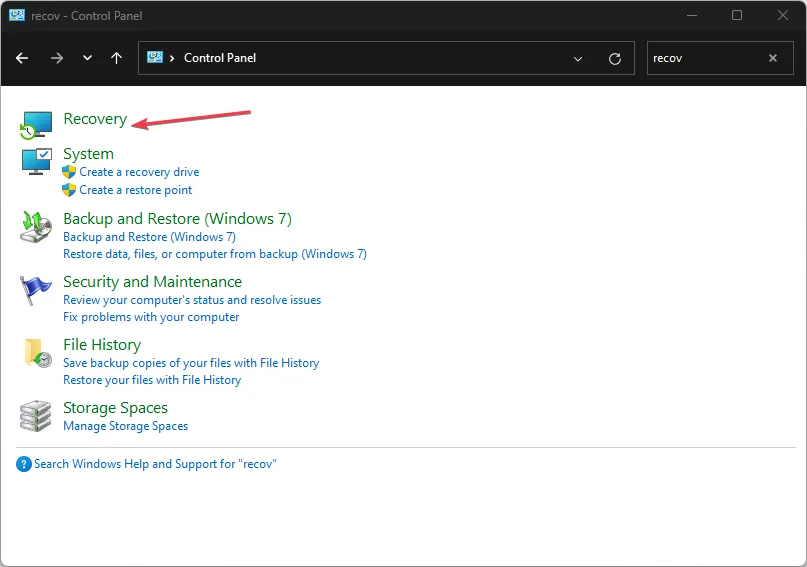
- Luego, haga clic en Abrir Restaurar sistema.
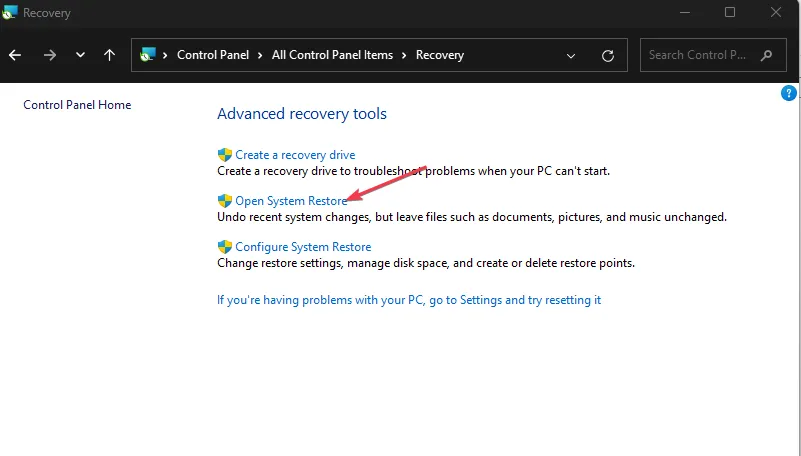
- Haga clic en Siguiente en la ventana Restaurar archivos del sistema y configuración.
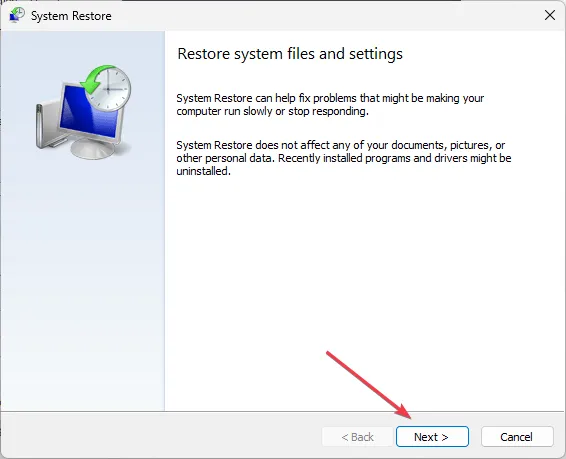
- Además, elija el punto de restauración desde el que desea restaurar, luego haga clic en Siguiente.
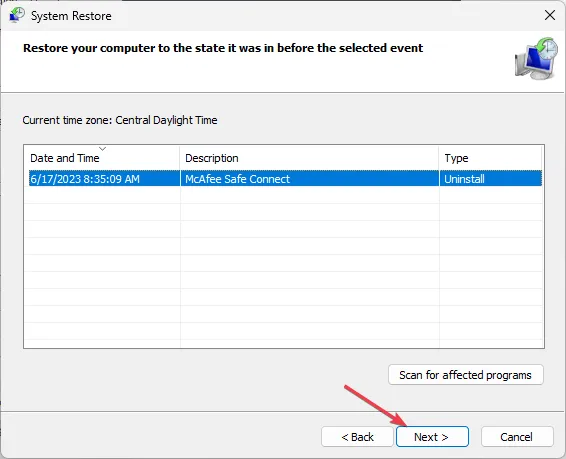
- Ahora, selecciona Finalizar .
Restaurar sistema actualizará la PC a un punto anterior. Retrae los cambios recientes después del punto de restauración, recupera la PC al punto anterior y soluciona los problemas que causan el error 0xc0000417.
Si tiene más preguntas o sugerencias, por favor déjelas en la sección de comentarios.



Deja una respuesta